Happy Halloween

Materialen hier
Mijn dank gaat uit naar de makers van de prachtige materialen,
Houdt de namen van het materiaal en de watermerken intact a.u.b.
1.
Bestand —nieuw 400 x400 —transparant
Kies in je lagenpalet een oranje kleur die ook in je tube zit ik nam #ab5306
Klik op je vulemmertje en vul je plaatje met deze kleur
2.
Open je Pumpkin tube en bewerken — kopieren
klik je eigen plaatje aan Berwerken —plakken als nieuwe laag
3.
Klik rechts in je zijbalk op Gereedschap verplaatsen 
en schuif de tube iets naar rechtsbeneden
4.
Lagen — dupliceren
verschuif nu weer met je  die laag iets naar rechtsboven
die laag iets naar rechtsboven
zodat ie schuin boven je eerste tube staat
5.
Klik dan met je rechtermuisknop op raster 2 Schikken — vooraan, nu heb je dit:
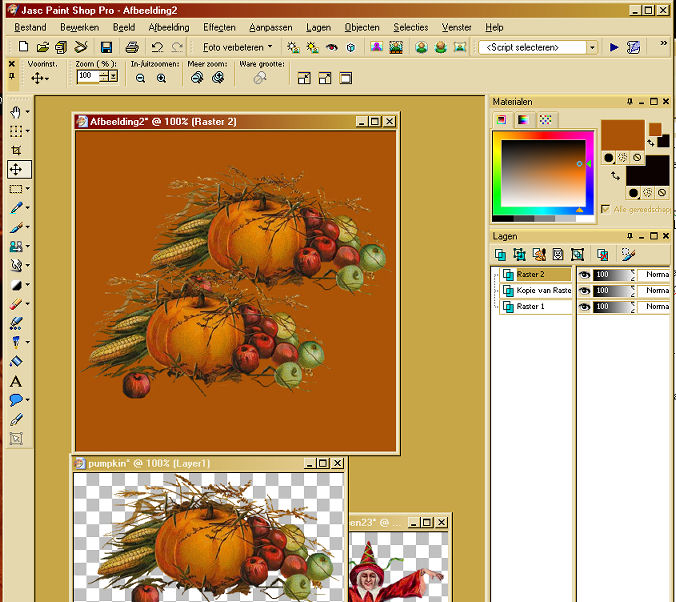
6.
Klik bij je lagen op Kopie van raster 2 — Effecten —Insteekfilters —Xero —Softmood ok
7.
Aanpassen —Vervaging — radiaal vervagen en neem deze instelling:
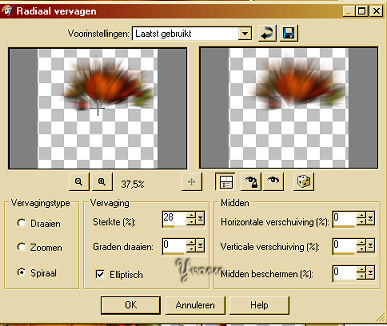
8.
Klik op kopie van raster 2 Afbeelding — formaat wijzigen —120%
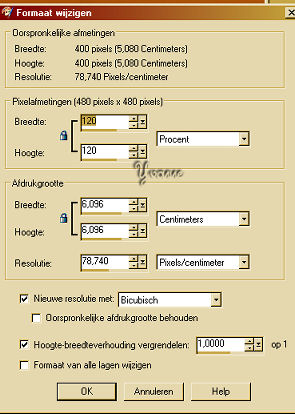
9.
Lagen — dupliceren,
Afbeelding — omdraaien
Afbeelding spiegelen
10.
Klik op Kopie(2) van raster 2 met rechtermuisknop Samenvoegen — omlaag
Nu heb je weer 3 lagen zoals hier
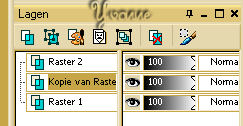
11.
Klik op raster 2, dat is je tubelaag en schuif deze
met  netjes naar rechtsonderaan
netjes naar rechtsonderaan
12.
Effecten — 3D effecten — slagschaduw: 3 – 5- 70 – 4 kleur zwart
doe dit nog een keer
13.
Klik op kopie raster2 en met rechtermuisknop samenvoegen,
omlaag samenvoegen, nu heb je daar nog 2 lagen staan, klik op raster 1
14.
Effecten —Insteekfilters —Xero —Softmood
lagen — Samenvoegen — alle lagen samenvoegen
15.
Ga naar je kleurenpalet en zoek bij patroon je eigen plaatje en stel het zo in:
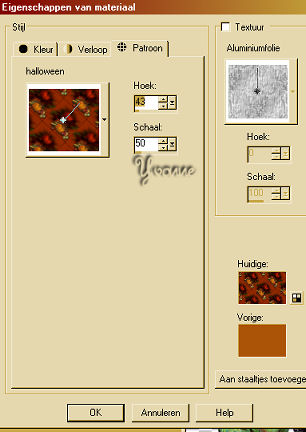
16.
Afbeelding —randen toevoegen symetrisch aangeklikt en overal 1, kleur zwart
Afbeelding —randen toevoegen overal 25 kleur wit
17.
Selecteer met je toverstaf de witte rand zodat er stippellijnen komen,
klik op je vulemmertje en vul de rand met het patroon
Effecten — Insteekfilters — Xero —Softmood
Selecties —niets selecteren
18.
Afbeelding —randen toevoegen, overal 1— kleur zwart
19.
Open je tube Halloween 23 Berwerken kopieren
klik op je eigen plaatje.. Bewerken —plakken als een nieuwe laag
Schuif deze met je verplaatsgereedschap  naar links net onder het midden
naar links net onder het midden
Effecten 3D effecten — slagschaduw, instellingen staan nog goed dus OK
Effecten —Insteekfilters —Xero — Softmood
20.
Ga naar je tekstgereedschap (klik links op de A)
en type ( happy Halloween) je tekst,
zoek een leuk lettertype en leuke kleurtjes die bij je plaatje passen
Effecten — 3D effecten — slagschaduw. OK
Zet de tekst mooi bovenaan in het midden
Je kunt nu nog je naam typen
neem de grootte van de letters nu wat kleiner en zet je naam linksonder in de hoek.
21.
Lagen — Samenvoegen — alle lagen samenvoegen
Bestand — Opslaan als JPEG (jpg,jif.jpe jpeg)
Klaar!!
Ik hoop dat je het een leuke les vond.
Deze les is door mij bedacht en geschreven je mag hem maken,
maar niet kopiëren of op enige andere wijze gebruiken zonder mijn toestemming.
2007 ©Yvonne

